电脑运行久了,总会出现各种小问题,最近有用户反应,电脑桌面的此电脑图标不见了,由于win10系统和以往的系统不太一样,因此有许多用户都不知道如何去复原电脑图标,下面就和小
电脑运行久了,总会出现各种小问题,最近有用户反应,电脑桌面的此电脑图标不见了,由于win10系统和以往的系统不太一样,因此有许多用户都不知道如何去复原电脑图标,下面就和小编起来看一下Win10系统桌面此电脑图标不见了的解决方法吧!
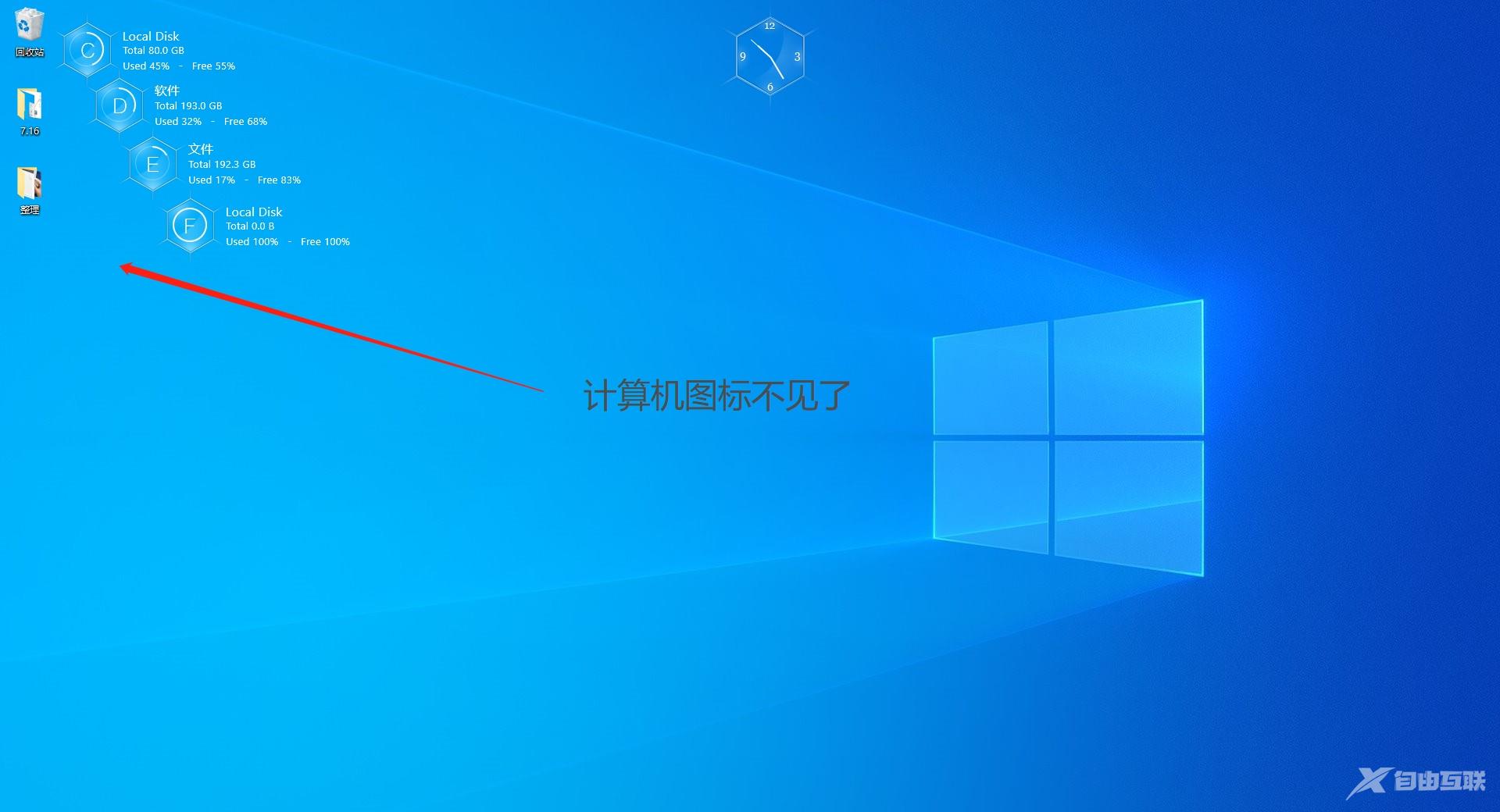
1、右键电脑桌面空白处,选择个性化
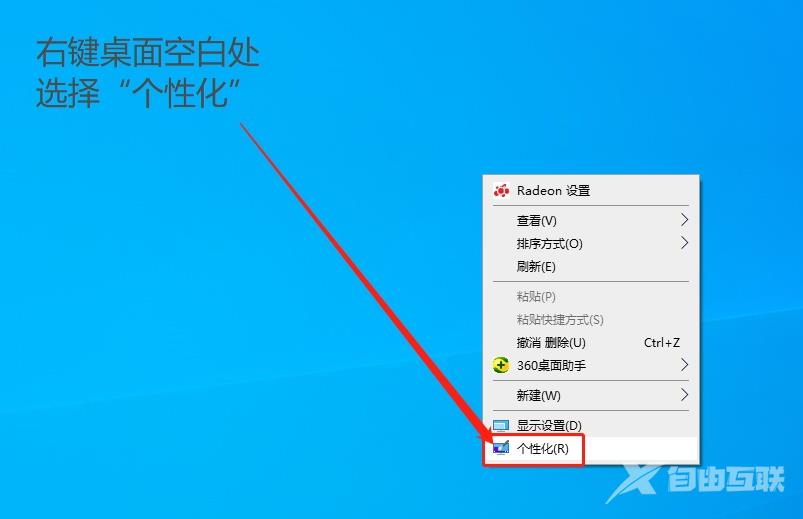
2、进入设置页面,将左侧选项卡切换至主题,并点击桌面图标设置
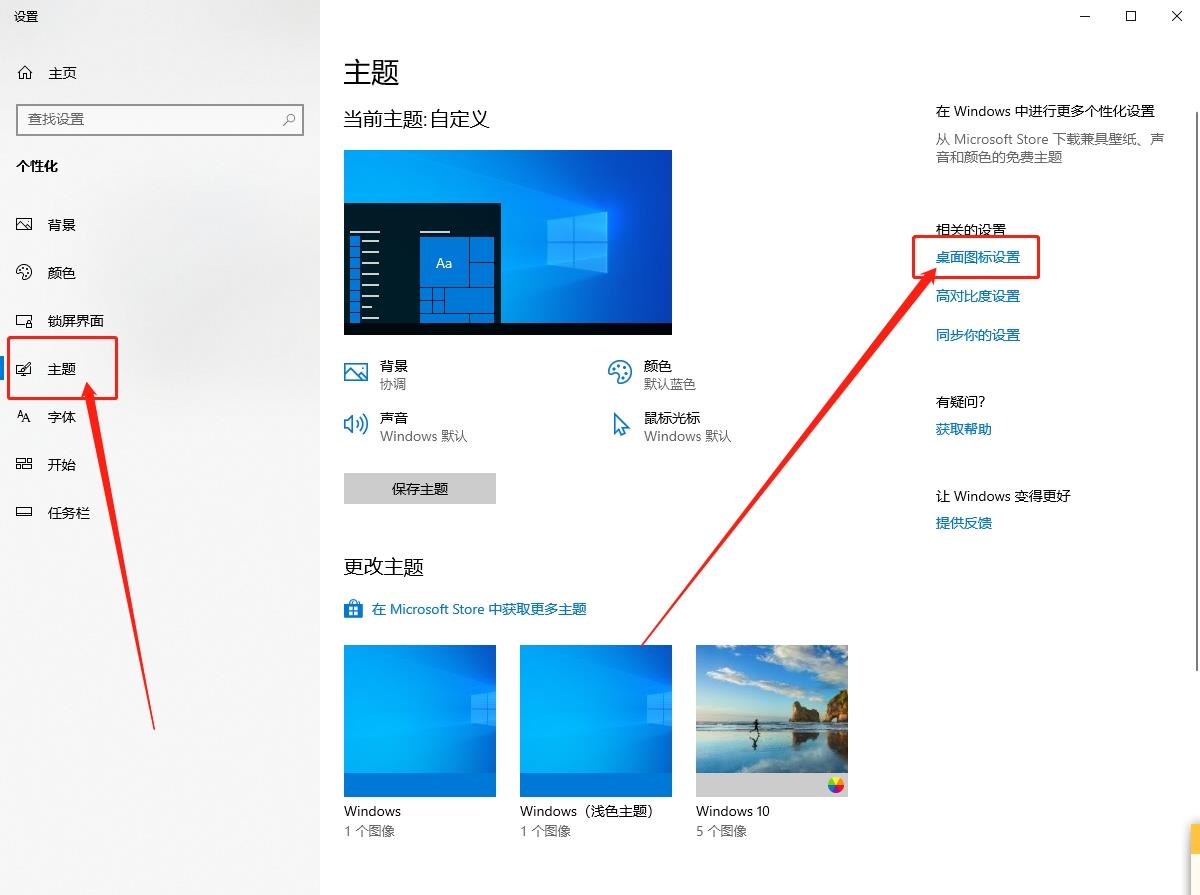
3、进入桌面图标设置页面后,勾选计算机并点击确定
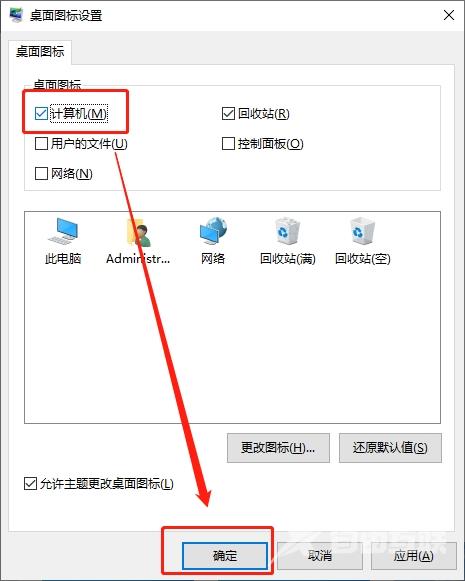
4、之后,电脑桌面会出现此电脑的图标
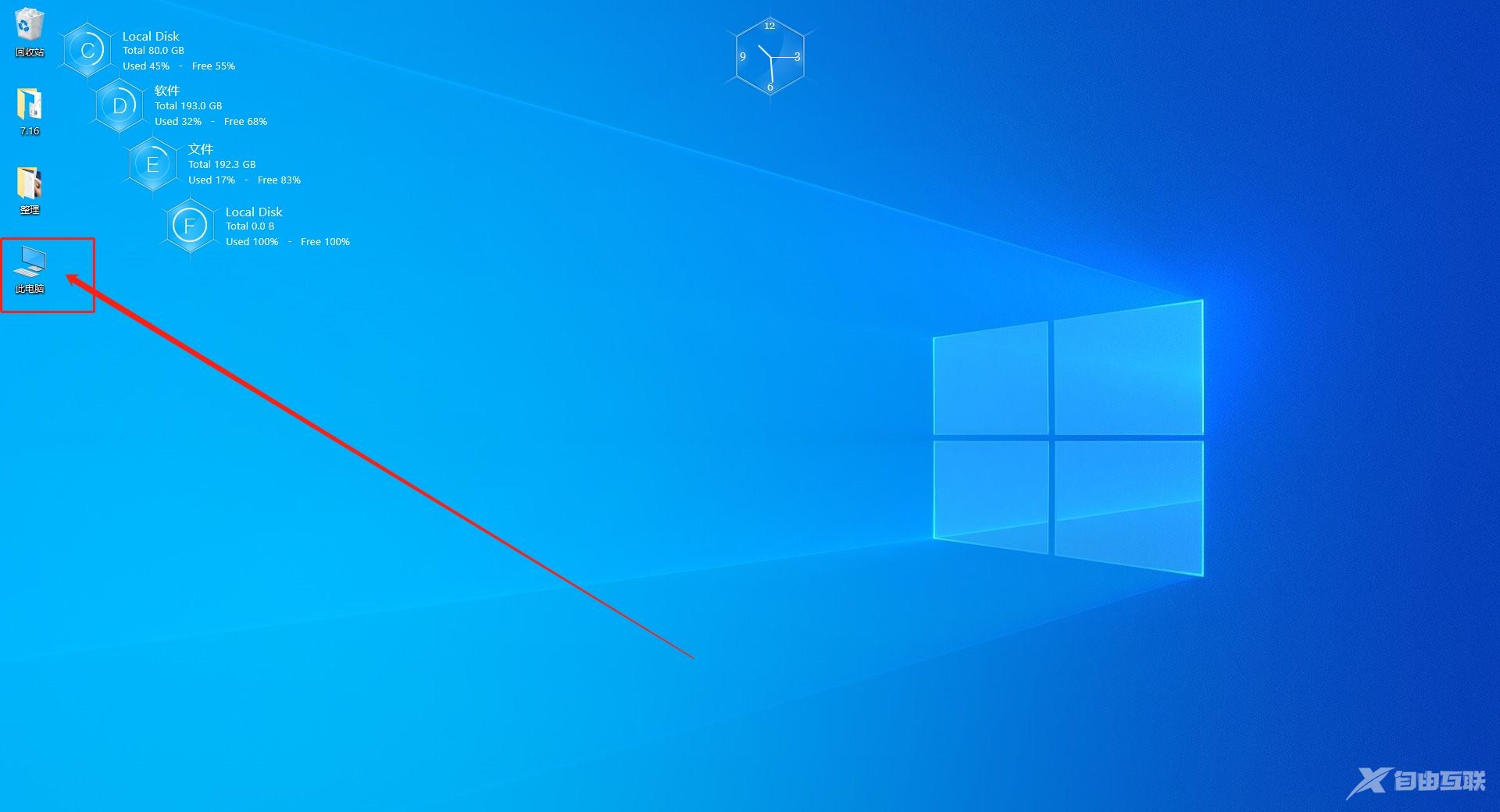
以上就是win10系统桌面此电脑图标不见了的解决方法,如果其他图标不见了,也可以参考上面的步骤进行操作,希望能帮助到各位用户!
